Win7旗舰版U盘安装教程(详细步骤帮助你快速完成Win7旗舰版U盘安装)
在当今的计算机应用中,Windows7旗舰版仍然是许多用户常用的操作系统之一。而通过U盘进行安装已成为许多用户的首选方式,因为它既方便又快捷。本篇文章将详细介绍如何使用U盘安装Win7旗舰版,帮助用户顺利完成操作。
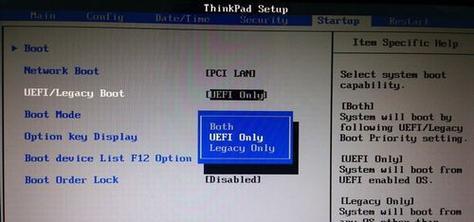
1.确保电脑的硬件要求:确保你的电脑符合Win7旗舰版的最低硬件要求,如处理器、内存、硬盘空间等。
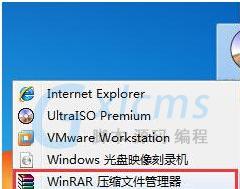
2.准备一个可用的U盘:选择一个容量足够大的U盘(建议至少8GB),确保它没有重要数据,因为安装过程将会格式化U盘。
3.下载Win7旗舰版镜像文件:在官方网站或其他可信赖的来源下载Win7旗舰版的镜像文件(ISO文件)。
4.下载WindowsUSB/DVD下载工具:前往微软官方网站下载WindowsUSB/DVD下载工具,这个工具将帮助你将ISO文件写入U盘。
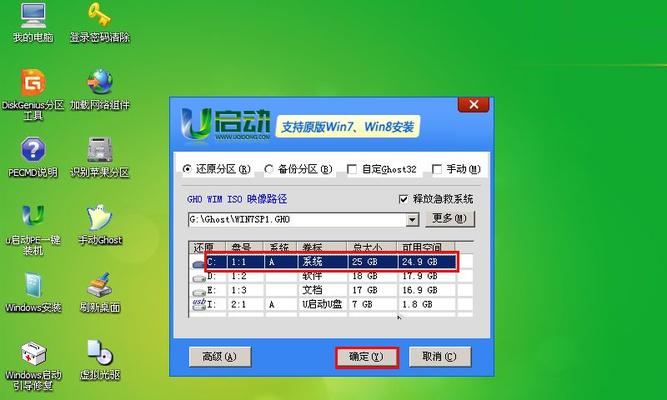
5.插入U盘并运行WindowsUSB/DVD下载工具:将U盘插入电脑的USB接口,运行刚刚下载的WindowsUSB/DVD下载工具。
6.选择ISO文件和U盘:在WindowsUSB/DVD下载工具中选择你下载的Win7旗舰版ISO文件,并选择要写入的U盘。
7.开始写入:在WindowsUSB/DVD下载工具中点击“开始复制”按钮,系统将开始将ISO文件写入U盘,并格式化U盘。
8.设置电脑从U盘启动:在完成写入后,重启电脑,进入BIOS设置界面,将U盘设置为启动优先级最高的设备。
9.启动U盘安装程序:重启电脑后,系统将自动从U盘启动,进入Win7旗舰版安装程序。
10.选择语言和区域设置:在安装程序中选择适合自己的语言和区域设置,然后点击下一步。
11.接受许可协议:阅读并接受Win7旗舰版的许可协议,然后点击下一步。
12.选择安装类型:选择“自定义(高级)”安装类型,以便进行更多的自定义设置。
13.选择安装位置:选择安装Win7旗舰版的目标硬盘和分区,然后点击下一步。
14.等待安装完成:系统将自动进行安装过程,期间会有自动重启,耐心等待安装完成。
15.完成安装并进行设置:根据提示进行相关设置,如设定用户名、密码等,最后点击完成,系统将进入Win7旗舰版桌面。
通过以上15个步骤,你将能够顺利地使用U盘安装Win7旗舰版操作系统。不仅方便快捷,而且可以帮助你更好地适应和使用这个经典的操作系统。记得按照教程的指导进行操作,并保持耐心,相信你能轻松完成安装过程。
标签: 旗舰版盘安装
相关文章

最新评论